SSDのSecure Eraseを実行する
概要
以下を使用してSecure Eraseを実行する手順:
- Solidigm™ ストレージツール (SST)
- Solidigm Synergy™ ツールキット (ツールキット)
| 警告 | Secure Eraseは、ドライブからすべてのユーザーデータを削除します。 |
| 手記 | Secure Erase 機能は、以下の条件に当てはまる場合、次のオペレーティング システムで互換性があります。 互換性のあるオペレーティングシステム:
サポートされている条件:
|
解決
Solidigm Synergy™ ツールキット
ダウンロード: Solidigm Synergy™ ToolkitToolkit による Secure Erase は、NVMe* SSD とのみ互換性があります。
SATA SSD は、Windows* 7 を使用しない限り、セキュア消去できません。
ツールキット GUI
|
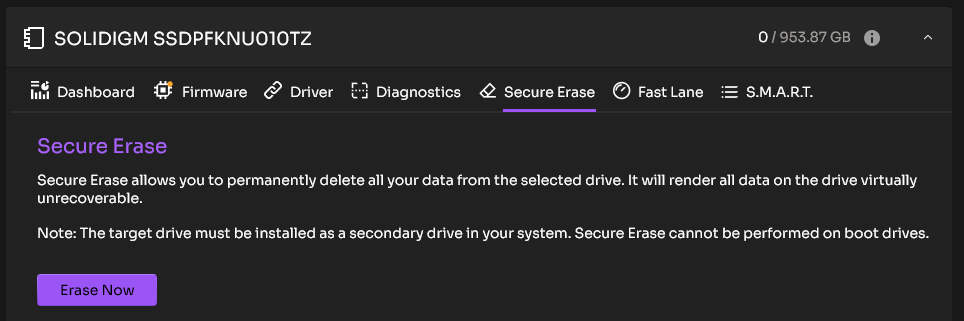 |
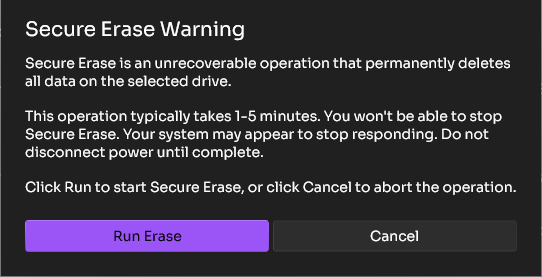 |
ツールキット CLI
|
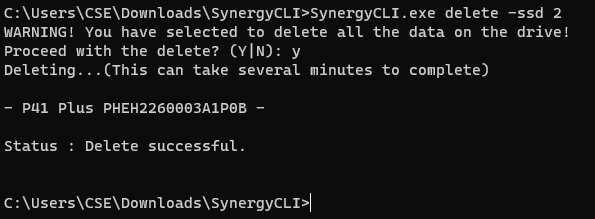 |
Solidigm™ ストレージツール
ダウンロード: Solidigm™ Storage Tool
Linux* の SST は、NVMe* と SATA SSD の両方を安全に消去できます。
Windows* 7 (SATA も可能) を使用しない限り、Windows* は NVMe* SSD のみをセキュア消去できます。
SST GUI
|
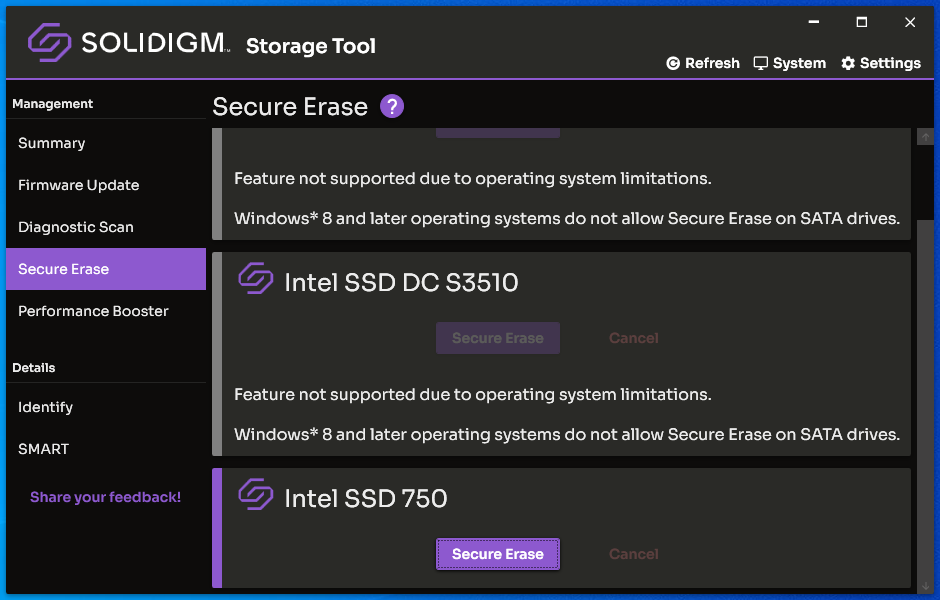
SST CLI
|
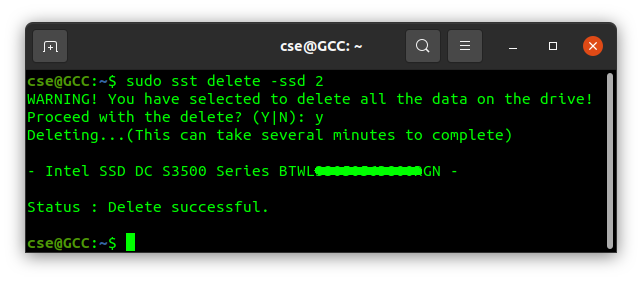 |
問。 詳しくは 、コミュニティフォーラム をご覧ください。
問題。 Solidigm™ カスタマーサポートへのお問い合わせ:
[中国語][英語][ドイツ語][日本語][韓国語]
成功